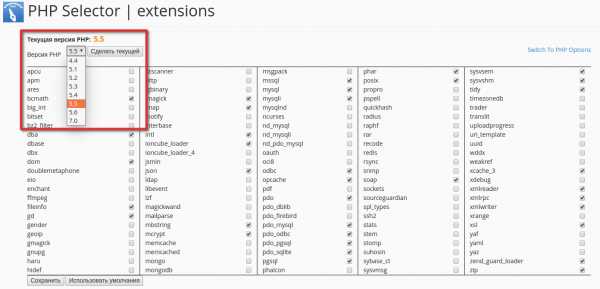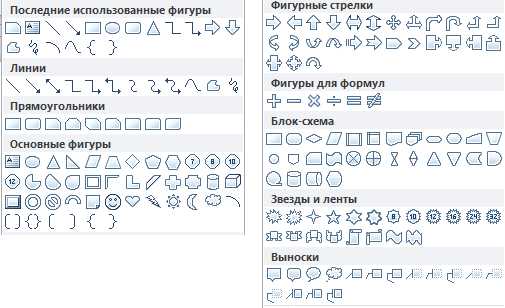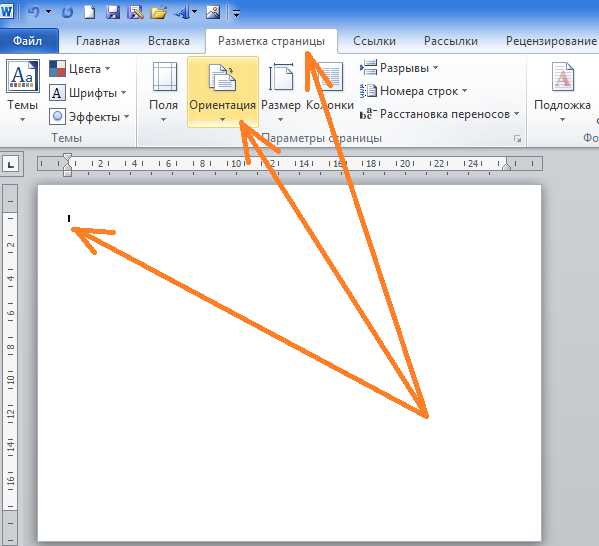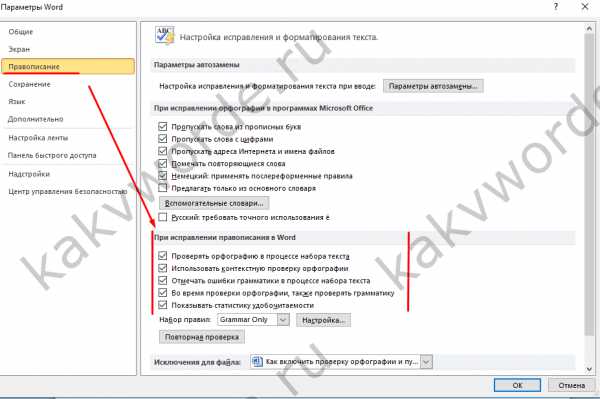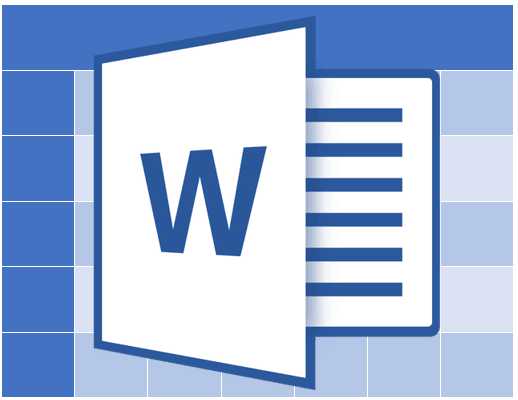Мы принимаем к оплате:
«Подарочный сертификат» от нашего Учебного Центра – это лучший подарок для тех, кто Вам дорог! Оплате обучение и подарите Вашим родным и близким обучение по любому из курсов!!!
«Сертификат на повторное обучение» дает возможность повторно пройти обучение в нашем Учебном Центре со скидкой 1000 рублей!
А также:
Word как один лист сделать альбомным
Как сделать альбомную ориентацию для одной страницы в Microsoft Word?
Ориентация страницы в программе Microsoft Word – это то, как она располагается: горизонтально или вертикально. Последний вариант еще называется «Книжным» и считается стандартным, то есть стоит по умолчанию. Так, когда мы открываем новый документ, листы в нем всегда расположены вертикально.
А для чего нужно другое положение страниц, напоминающих альбомные листы? О том, как сделать альбомную ориентацию для одной страницы в ворде, люди обычно узнают перед тем, как готовить доклад, статью или презентацию. Это удобно, ведь именно при помощи поворота листа можно уместить на нем большую картинку, таблицу или схему.
Вот пример, когда альбомный лист находится в начале статьи:
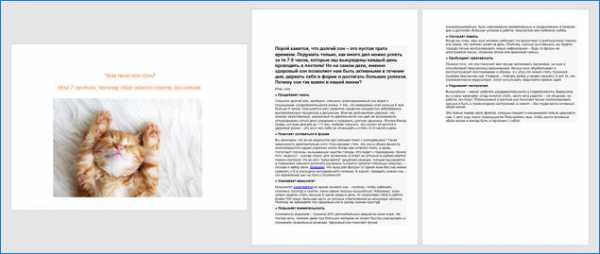 Альбомный лист в начале документа
Альбомный лист в начале документа На нем находится картинка с высоким разрешением, то есть большого размера. Ее расположение горизонтальное, поэтому на вертикальный лист она бы просто не поместилась.
Как поменять положение страниц в Microsoft Word?
Чтобы повернуть все страницы документа, нужно выполнить следующие действия:
- Откройте нужный вам документ в ворде 2016, нажав дважды подряд левой кнопкой мыши по файлу.
- Найдите на панели инструментов, которая располагается сверху, вкладку «Макет» и нажмите на нее.
Внимание! В более ранних версиях программы Microsoft Word раздел называется не «Макет», а «Разметка страницы».
- Кликните на второй значок, называющийся «Ориентация» - он находится сразу после иконки под названием «Поля».
- В разделе «Ориентация» по умолчанию стоит «Книжная». Нажмите вместо нее на значок «Альбомная».
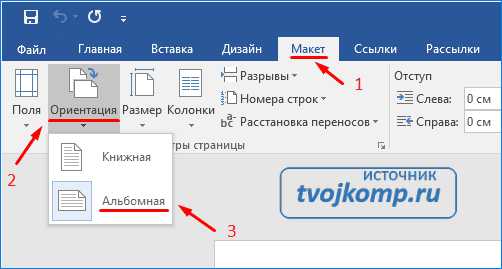 Изменение ориентации листа
Изменение ориентации листа Все бы ничего, но теперь все страницы документа похожи на листы из альбома для рисования. Если вам не требуется поворачивать все листы, то читайте дальше.
Как повернуть одну страницу в Microsoft Word?
Часто бывает так, что нужно повернуть только 1 лист (например, в начале документа, в середине текста или в конце, чтобы показать что-то объемное, широкое).
Чтобы развернуть один лист, а не весь документ целиком, поступайте так. Выделите текст на той странице, ориентацию которой хотите изменить.
Для выделения текста порядок действий такой:
- поставьте указатель в начало строки;
- зажмите левую кнопку мыши;
- не отпуская левую кнопку мыши, ведите курсор (указатель) по тексту до самого конца страницы.
После выделения выполните следующие действия:
- Сверху, на панели инструментов зайдите в раздел, который называется «Макет» (или же «Разметка страницы» в старых версиях Microsoft Word 2010 и 2013 года).
- Выберите «Поля», а затем, в самом низу открывшегося меню, нажмите на «Настраиваемые поля».
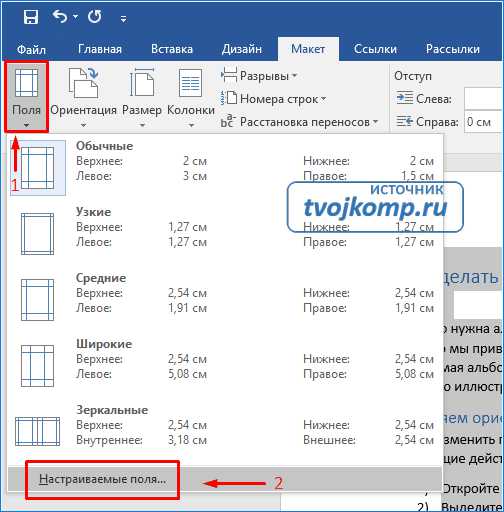 Открытие окна редактирования параметров страницы
Открытие окна редактирования параметров страницы - В появившемся окне поменяйте ориентацию с книжной на альбомную. В разделе «Образец» есть слово «Применить». Нажмите рядом на кнопку выпадающего списка и выберите не «Ко всему документу», а «К выделенному тексту». Последнее действие – это нажать на кнопку «ОК».
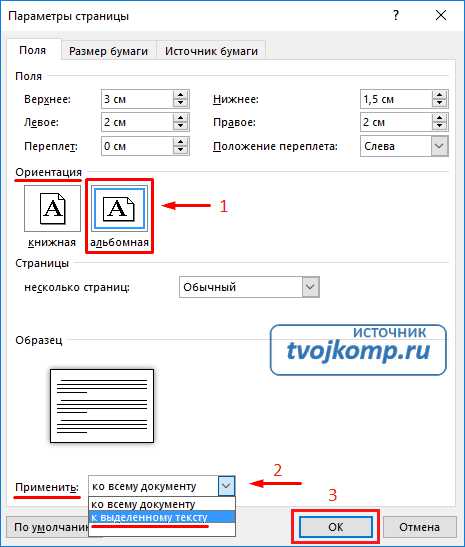 Настройка параметров страницы
Настройка параметров страницы Таким образом, можно выделить текст в любом другом месте документа. Изменение формата страниц в большом текстовом документе можно применить несколько раз.
Как посмотреть несколько страниц на экране?
Чтобы увидеть, как будут выглядеть несколько листов, выполните следующие действия:
- нажмите на верхней панели инструментов вкладку «Вид»;
- выберите режим, который называется «Несколько страниц».
Есть и другой способ:
- найдите в правом нижнем углу шкалу масштаба страницы;
- нажмите на ползунок левой кнопкой мыши и потяните в левую сторону.
Масштаб страниц уменьшится, и вы сможете посмотреть, как выглядят несколько листов сразу.
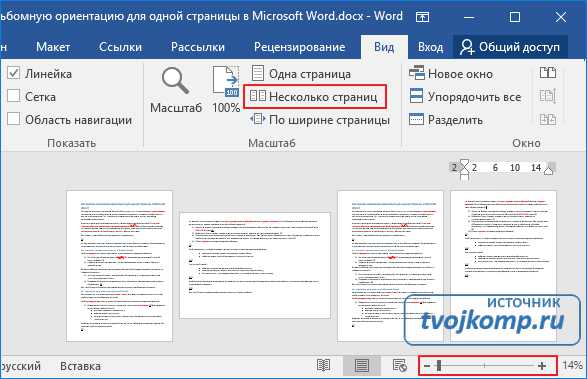 Изменение масштаба страниц
Изменение масштаба страниц Альбомным листом возможно завершить статью или доклад. Такое положение страниц может быть использовано для приложений с широкими сложными таблицами, схемами.
Вот и все! Теперь вы умеете переворачивать страницы. Успехов в работе!
Дорогой читатель! Вы посмотрели статью до конца. Получили вы ответ на свой вопрос? Напишите в комментариях пару слов.Если ответа не нашли, укажите что искали.
Как в Word сделать один лист альбомным?
Как в Word сделать один лист альбомным?
Если вы хотите сделать вашу страницы в ворд альбомной, то для этого вам нужно зайти в раздел разметка страницы, выбрать там пункт разрывы и выбрать текущую страницу. И дальше остается нажать альбомная в ориентации.
Если вы хотите, чтобы у вас весь документ имел альбомные листы, то делаем следующее:
нажимаем на предварительный просмотр, (значок quot;лупаquot;),
там в графе quot;Ориентацияquot; выбираем quot;Альбомнаяquot;.
Если вам нужен только один альбомный лист в документе, то необходимо сделать разрыв между страницами.
Для этого устанавливаем курсор на этой странице, выбираем quot;вставкаquot;.
Там будет пункт quot;Разрыв страницыquot;. Затем выбираем quot;альбомную ориентациюquot; в параметрах.
Очень просто.
Заходите в Параметры страницы. Там есть два варианта - книжный и альбомный. Ниже из списка выбираете quot;Текущая страницаquot; или номер страницы или выделяете текст, а в списке выбираете quot;Выделенный текстquot;. Дальше нажимаете на quot;Альбомный форматquot;. То есть альбомный формат будет распространяться на тот вариант, который Вы выберете из списка.
Вс.
- Необходимо сделать разрыв страницы. Для этого есть 2 способа: 1)Выбираете вкладку quot;вставкаquot; и далее quot;разрыв страницыquot;. 2) Более простой - применяете quot;горячие клавишиquot; ctrl+enter.
- Вызываете окно quot;параметры страницыquot; из вкладки quot;разметка страницыquot; либо щелкнув два раза по линейке. Выбираете альбомную ориентацию и применяете к текущему разделу.
- Самый простой вариант. Не требует создания разрывов. Выделяете текст на странице (целиком), открываете quot;параметры страницыquot; и применяете альбомную ориентацию к выделенному тексту. Программа сама создаст нужные разделы.
Word является многофункциональным и универсальным инструментом, благодаря которому можно создавать разнообразные документы, рисунки, презентации и т.д.
Порой возникает необходимость в какой-либо документ вставить таблицу, которая становится не читабельной при книжной ориентации. Таким образом, возникает вопрос, как в ворде сделать одну страницу альбомной, а другую книжной.
Чтобы было вс максимально понятно предлагаю ознакомиться с двумя обучающими видео-роликами, которые предлагают два разных способа решения данной проблемы.
Для того чтобы сделать один из листов в программе microsoft Word нужно выполнить следующие действия:
- Перейти во вкладку quot;Разметка страницыquot;
- Выбрать там quot;Разрывыquot;
- Нажать текущая страница
- Затем во вкладке quot;Разметка страницыquot;
- Нажать quot;Ориентацияquot;-quot;Альбомнаяquot;
Трудного в этом ничего нет. Достаточно пару раз это сделать по подсказке, потом запомните. Итак:
- Вы находитесь на листе, который нужно развернуть. Выберите меню Вставка, далее выберите Разрыв. Выберите пункт На текущей странице. Нажмите ОК.
- Выберите меню Файл --> Параметры страницы. Выберите Альбомную ориентацию и чуть ниже в разделе Образец выберите Применить к текущему разделу. Нажмите ОК.
Вот, собственно, и готово!
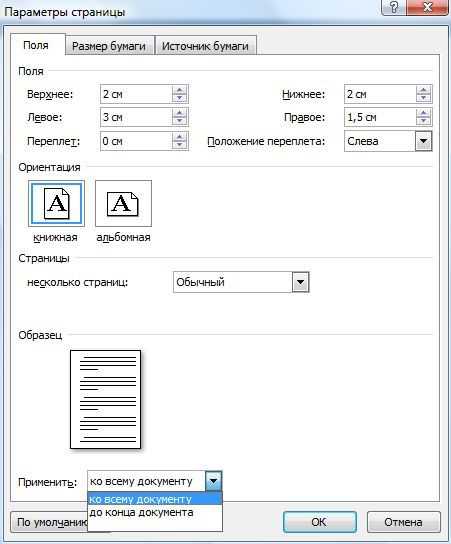
Сделать один лист в Word альбомным можно очень просто. Нажмите в Ворде на предварительный просмотр страницы (кнопочка лупа на чистом листке слева вверху) и выберите в параметрах страницы quot;Ориентацияquot; - quot;Альбомнаяquot;.
Если вам нужно сделать только один лист альбомным, то нужно сделать разрыв между страницами. Установите курсор на нужной странице, зайдите в раздел quot;Вставкаquot;, выберите quot;Разрыв страницыquot;. Теперь все предыдущие страницы будут иметь книжную ориентацию, а выбранная - альбомную. Только в этом случае нужно вначале сделать quot;разрыв страницыquot;, а потом уже выбрать в параметрах quot;альбомнуюquot; ориентацию.

Мне часто надо было сделать другую ориентацию в середине документа. Но вот незадача, если меняешь ориентацию, то с этой страницы все последующие страницы будут с этой ориентацией. Как же решить проблему. А все оказалось довольно просто, надо сделать разрыв страницы.
Должен быть еще способ, но я его не помню. Вспоминается в памяти предложение - применить относительно только данной страницы. Как то можно еще так делать.

Тоже когда-то сталкивался с подобной проблемой, но она весьма просто решается. Для ее решения необходимо зайти в Word и при чистом рабочем столе нажать на вкладку quot;Файлquot;, потом quot; Параметры страницыquot;, после нужно выбрать quot; Альбомнаяquot; и нажать quot;Окquot;.
Вот видео как в ворде сделать страницу альбомной
InformatikUrok » Blog Archive » Как одну страницу сделать альбомной в Word
Сегодня мы повторим, как сделать альбомную страницу в Word 2003, 2007, 2010, как сделать в документе два раздела, рассмотрим, как одну страницу сделать альбомной, научимся в одном документе располагать и книжного вида страницы и альбомного.
В Word есть несколько видов листов. Основной вид – книжный. Этот вид установлен по умолчанию, мы его хорошо знаем, т.к. часто используем в работе. Но еще есть альбомный разворот листа. Этот вид листа часто используется, чтобы отобразить диаграмму, график, таблицу, которая по ширине не помещается на книжный лист.
Давайте вспомним, как страницу сделать альбомной в Word 2003:
- Нажимаем Файл.
- Переходим в Параметры страницы.
- Щелкнуть ЛКМ по альбомной ориентации.

В статье «Ориентация страницы в word 2007» мы рассмотрели два способа, как сделать альбомную страницу в Word 2007 (2010).
Ну, а теперь рассмотрим самый главный вопрос, как в документе, состоящем из страниц книжной ориентации, вставить одну или несколько страниц альбомного вида. Рассматривать будем на примере Word 2003.
- Откроем документ Word 2003, в который нужно вставить альбомную страницу.
- Установить курсор в последний абзац страницы, которая предшествует альбомной.
- Создать новую страницу: Вставка – Разрыв - Новый раздел со следующей страницы.
- Установить курсор на новую страницу. Установить альбомную ориентацию: Файл – Параметры страницы – Альбомная. Обратите внимание, чтобы Образец применялся К текущему разделу.

Для примера возьмем документ, в котором 4 страницы книжного вида и вставим последнюю, пятую страницу, альбомного вида, разместив в ней широкую таблицу. Выполнив все шаги алгоритма, получили вот такой документ:

В этой статье мы рассмотрели самый простой способ расположения альбомного листа – в конце документа, на следующем уроке мы рассмотрим, как разместить одну альбомную страницу в середине документа и как сделать несколько альбомных страниц в середине документа Word.
Как сделать одну страницу альбомной в Word 2007-2010
Программа Microsoft Word предоставляет нам возможность печатать текст разного размера на страницах разного формата. Естественно и то, что мы спокойно можем напечатать нужный нам текст на странице альбомной ориентации.
В данной странице я покажу, как сделать одну страницу альбомной в word. Очень многие пользователи сталкиваются с проблемой, когда вместо одной страницы альбомным делается полностью весь документ.
Делается это следующим образом. Открываем документ и переходим во вкладку «Разметка страницы». Ставим курсор мыши в конец той страницы, которую необходимо сделать альбомной.
Жмем на кнопочку «Разрывы» в этой же вкладке «Разметка страницы» и там где «Разрывы разделов» выбираем «Текущая страница».
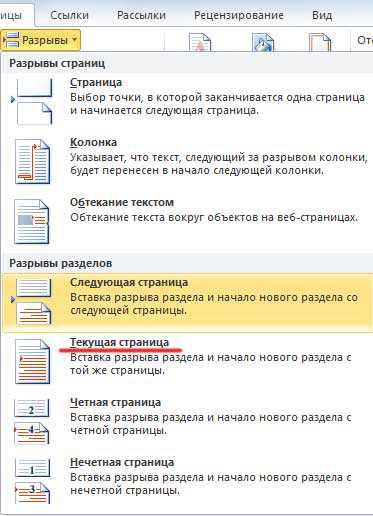
После того как установили разрыв страницы, можно уже ставить альбомную ориентацию страницы.
В этой же вкладке «Разметка страницы» нажимаем на кнопку «Ориентация» и выбираем «Альбомная».

Вот и все, теперь вы знаете, как сделать одну страницу альбомной.
А также смотрим тематическое видео: